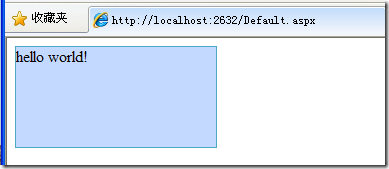AspNet控件开发(1)---入门介绍
作者:互联网
AspNet为我们提供了很多的控件,尽管如此,很多时候我们还是会感觉这些控件不够用,想根据自己的需求去定制一些控件,比如想在 DropDownList控件中实现可以输入,AspNet并没有为我们提供这样的控件,这时就需要我们去编写自定义控件来满足需要。 本系列文章打算对AspNet控件开发做个入门级介绍,如果想了解更详细和深入可以参考《深入解析ASP.NET 2.0控件开发》和《纵向切入ASP.NET 3.5控件和组件开发技术》这两本书。
言归正传,通常我们开发自定义控件会创建一个类库项目,编写完代码后编译会生成一个dll文件,这个dll文件就是我们自己开发的控件了。假设现在已经有一个名为HelloWorld.dll的控件,按照下面方法可以将该控件用在我们的项目中。
1 在工具箱中点击右键->添加选项卡。选项卡可以任意命名,比如:MyControls
2 在新添加的选项卡区域中右键->选择项。选择HelloWorld.dll文件后确定,会看到控件已经添加到工具箱中,如下图:
3 使用自定义控件和使用普通的AspNet控件一样,直接拖到页面中即可。将该控件拖入到页面中后,源视图中会添加如下代码:
<%@ Register Assembly="ControlsDemo1" Namespace="ControlsDemo1" TagPrefix="cc1" %> <cc1:HelloWorld ID="HelloWorld2" runat="server"> </cc1:HelloWorld>
上面代码的第一行是注册该控件,TagPrefix属性指定控件的前缀,cc1是系统默认的前缀,我们也可以根据自己的喜好来自定义前缀,如下:
<%@ Register Assembly="ControlsDemo1" Namespace="ControlsDemo1" TagPrefix="oec2003" %>
<oec2003:HelloWorld ID="HelloWorld1" runat="server">
</oec2003:HelloWorld>
<%@ Resgiter />指令只是在单个页面中使用,我们还可以通过在web.config中配置来使全局都能够使用。web.config配置如下:
<system.web>
<pages>
<controls>
<add assembly="ControlsDemo1" namespace="ControlsDemo1" tagPrefix="oec2003"/>
</controls>
</pages>
</system.web>
上面简单介绍了怎样使用一个已经编写好的自定义控件,并且知道编写一个自定义控件通常是创建一个类库项目。现在就来看看一个自定义控件的具体实现方法。
实现一个自定义控件,我们需要选择一个基类,这些基类有控件需要的最基本的功能,下面的三个类就是开发控件常用的基类。
System.Web.UI.Control System.Web.UI.WebControls.WebControl System.Web.UI.WebControls.CompositeControl
Control:控件开发的基类,所有控件都直接或间接继承该类。该类的扩展性和灵活性最强。
WebControl:该类继承自Control类,除了有Control的所有属性外,还提供布局样式等特性。比较适合对布局和外观样式要求较高的控件。和Control相同的是都适用于开发单个控件。
CompositeControl:该类为AspNet2.0提供的一个控件基类。如果想把现有控件组合起来创建一个组合控件时,可以继承此类,此类继承了WebControl并实现了INamingContainer接口。
如果我们只是对某一个现有的AspNet控件进行简单的扩充,我们可以用现有的任一控件作为基类。
Control类最基础灵活性最强,那么就先以Control类为基类实现一个简单的HelloWorld控件。在新建的项目中创建一个类HelloWorld,继承Control,并重写Render方法,代码如下:
public class HelloWorld:Control
{
protected override void Render(HtmlTextWriter writer)
{
writer.WriteLine("hello world!");
}
}
编译后按照上面介绍的方法添加到工具箱中,然后拖到页面,运行后会在页面上呈现Hello world文本。现在对上面的代码做点改动让hello world文本的显示区加上边框和背景色,代码如下:
public class HelloWorld:Control
{
protected override void Render(HtmlTextWriter writer)
{
writer.WriteLine(@"<div style=""width:200px;height:100px;
border:1px solid #4DA9C2;background-color:#C3D9FF"" >");
writer.WriteLine("hello world!");
writer.WriteLine(@"</div>");
}
}
运行后的效果:
效果虽然出来了,但是代码中是使用直接输出html代码和内嵌样式的方式,这样做当然是不好的,不是很好扑捉错误并且生成到客户端的html代码格 式也不好。这个问题我们可以通过HtmlTextWriterAttribute、HtmlTextWriterTag、 HtmlTextWriterStyle这三个枚举来解决。看下面代码:
public class HelloWorld:Control
{
protected override void Render(HtmlTextWriter writer)
{
writer.AddStyleAttribute(HtmlTextWriterStyle.BorderWidth, "1px");
writer.AddStyleAttribute(HtmlTextWriterStyle.BorderStyle, "solid");
writer.AddStyleAttribute(HtmlTextWriterStyle.BorderColor, "#4DA9C2");
writer.AddStyleAttribute(HtmlTextWriterStyle.BackgroundColor, "#C3D9FF");
writer.AddStyleAttribute(HtmlTextWriterStyle.Width, "200px");
writer.AddStyleAttribute(HtmlTextWriterStyle.Height, "100px");
writer.RenderBeginTag(HtmlTextWriterTag.Div);
writer.WriteLine("hello world!");
writer.RenderEndTag();
}
}
运行后效果和上面一样。并且查看页面的源代码可以看出用这种方式生成的html有规范的缩进,并且代码也是符合xhtml规范的,所以建议尽量使用这种方式而不是直接拼写html代码。
现在我们来使用WebControl作为基类来实现上面的效果,需要重写TagKey属性以及RenderContents和AddAttributesToRender方法,默认的TagKey为Span,而我们需要的是Div所以需要重写为Div,代码如下:
protected override HtmlTextWriterTag TagKey
{
get
{
return HtmlTextWriterTag.Div;
}
}
AddAttributesToRender方法用来设置div的样式及属性
protected override void AddAttributesToRender(HtmlTextWriter writer)
{
base.AddAttributesToRender(writer);
writer.AddStyleAttribute(HtmlTextWriterStyle.BorderWidth, "1px");
writer.AddStyleAttribute(HtmlTextWriterStyle.BorderStyle, "solid");
writer.AddStyleAttribute(HtmlTextWriterStyle.BorderColor, "#4DA9C2");
writer.AddStyleAttribute(HtmlTextWriterStyle.BackgroundColor, "#C3D9FF");
writer.AddStyleAttribute(HtmlTextWriterStyle.Width, "200px");
writer.AddStyleAttribute(HtmlTextWriterStyle.Height, "100px");
}
RenderContents方法用来呈现内容,此处的内容为“hello world!”,所以只有一行代码,当然也可以是其他的一些控件。
protected override void RenderContents(HtmlTextWriter writer)
{
writer.WriteLine("hello world!");
}
使用WebControl做基类的完整代码:
public class HelloWorld:WebControl
{
protected override HtmlTextWriterTag TagKey
{
get
{
return HtmlTextWriterTag.Div;
}
}
protected override void AddAttributesToRender(HtmlTextWriter writer)
{
base.AddAttributesToRender(writer);
writer.AddStyleAttribute(HtmlTextWriterStyle.BorderWidth, "1px");
writer.AddStyleAttribute(HtmlTextWriterStyle.BorderStyle, "solid");
writer.AddStyleAttribute(HtmlTextWriterStyle.BorderColor, "#4DA9C2");
writer.AddStyleAttribute(HtmlTextWriterStyle.BackgroundColor, "#C3D9FF");
writer.AddStyleAttribute(HtmlTextWriterStyle.Width, "200px");
writer.AddStyleAttribute(HtmlTextWriterStyle.Height, "100px");
}
protected override void RenderContents(HtmlTextWriter writer)
{
writer.WriteLine("hello world!");
}
}
本文首先介绍了自定义控件的使用方法,然后讲了使用不同类做基类的自定义控件的简单实现方法,应该说算是走进了开发控件的大门了,关于CompositeControl以及其他更深入的内容将在后面介绍。
转载于:https://www.cnblogs.com/zhangchenliang/archive/2011/05/22/2053722.html
标签:Control,控件,入门,writer,基类,AspNet,AddStyleAttribute,HtmlTextWriterStyle 来源: https://blog.csdn.net/weixin_34204722/article/details/93496109